6. Nov. 2013
Mit dem Einzug der USB-Schnittestelle haben moderne Computer in der Regel leider keine serielle Schnittstelle mehr und die parallele Schnittstelle, welche häufig noch für den Anschluss alter Drucker benötigt wird, fehlt ebenfalls.
Sowohl für die serielle Schnittstelle als auch die parallele Schnittstelle gibt es USB-Adapter, welche die übliche Lösung darstellen. Eine recht kostengünstige Alternative ist es sich einen PCI-Karte zu besorgen, welche diese Schnittstellen zur Verfügung stellt. Gefunden habe ich eine solche für ein paar Euro zum Beispiel hier aus Hongkong über Ebay mit den Suchbegriffen „RS232 DB9 Serial DB25 Parallel Port PCI Controller Card“. Es gibt übrigens für ein paar Euro weniger besonders günstige Angebote für drei bis vier Euro, bei denen allerdings die Treiber-CD fehlt. Dann muss man sich die Treiber mit Hilfe der Bezeichnungen der eingestzten ICs selbst aus dem Internet zusammensuchen.

PCI-Schnittstellenkarte für eine parallele Schnittstelle (unten) und zwei serielle Schnittstellen (oben).

So müssen die beiden Kabel für die seriellen Schnittstellen auf die Pfostenstecker gesteckt werden.

Die mitgelieferte Treiber-CD im Miniformat ist mit etwa 200 MByte vollgepackt und enthält eine Vielzahl verschiedener Treiber. Eine automatische Installation gelang in meinem Fall leider nicht.

3 Tage Lieferzeit direkt aus Hongkong. Das war ein Rekord.
Meine Karte kam ohne Verpackung daher. Ein paar Stifte eines der beiden Pfostenstecker für die seriellen Schnittsellen waren durch den Transport verbogen. Mit einer Flachzange konnte dieser „Transportschaden“ jedoch wieder behoben werden. Die Lieferzeit direkt aus Hongkong betrug übrigens zu meiner großen Überraschung nur wenige Tage. Der Einbau in den PCI-Steckplatz war auch kein Problem.

Die PCI-Schnittstellenkarte benötigt einen PCI-Slot und zwei Slotbleche auf der Rückseite des PC. Platz für eine PCI-Express-Grafikkarte ist noch vorhanden.

Im unteren Slot die beiden seriellen Schnittstellen. Darüber der Parallelport.
Treiberinstallation: Anfangs rätselhaft war die Treiberinstallation. Auf der mitgelieferten Min-CD waren Treiber für die unterschiedlichsten Karten, USB-Adapter und Betriebssysteme vorhanden. Mein DVD-Laufwerk weigerte sich zudem die Mini-CD zu erkennen. Ich musste dann das DVD-Laufwerk eines anderen Rechners dafür bemühen. und schickte den etwa 200 MByte großen Inhalt der CD über das Netzwerk zum betreffenden PC. Die richtigen Treiber auf der CD konnten nur über die Abkürzungen der betreffenden Ordner erraten werden.
Nach dem Neustart erkannte Windows die neue PCI-Karte und forderte zur Treiberinstallation auf. Wie dies von Hand geht, beschreiben die nachfolgenden Bilder:
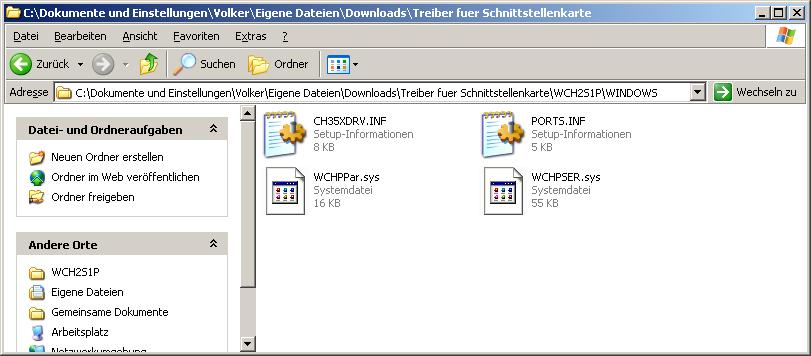
Da die PCI-Karte zwei serielle und eine paralle Schnittstelle zur Verfügung stellt, waren die passenden Treiber unter WCH2S1P abgelegt. 2S steht dabei für zwei serielle Schnittstellen und 1P für eine parallele Schnitstelle. Kopieren Sie die Pfadangabe zu dem Ordner mit den passenden Treibern in die Zwischenablage.
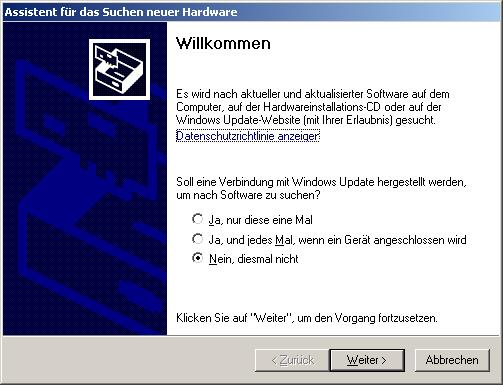
Windows erkennt nach dem Neustart die neue Karte. Wählen Sie „Nein, diesmal nicht“ und klicken Sie auf Weiter.
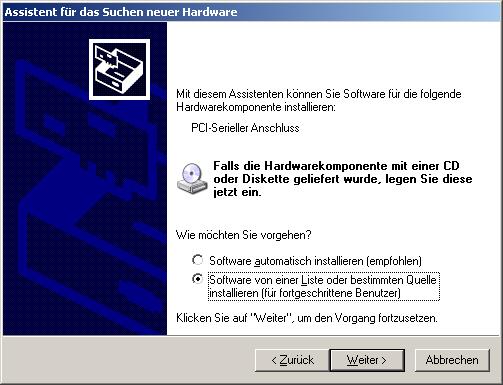
Die automatische Installation funktionierte leider nicht. Deshalb wählen Sie die im Bild gezeigte Auswahl und klicken auf „Weiter“.
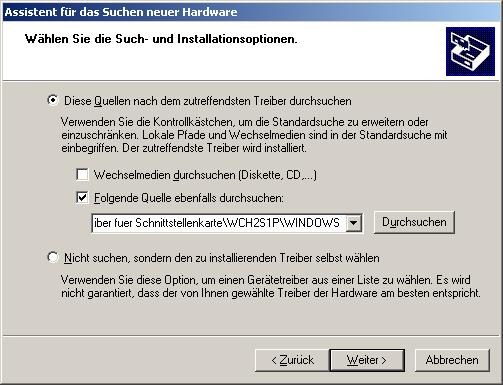
Kopieren Sie die Pfadangabe, welche sie zuvor in die Zwischenablage gelegt hatten, unter „Folgende Quelle ebenfalls durchsuchen:“ hinein und klicken Sie auf „Durchsuchen“. Befolgen Sie dann die weiteren Anweisungen.
Nach dem Installieren eines Treibers wiederholt sich die Prozedur mit erneuten Aufforderungen, bis alle Treiber installiert waren. Für jede Schnittstelle wird ein separater Treiber von Windows angefordert.
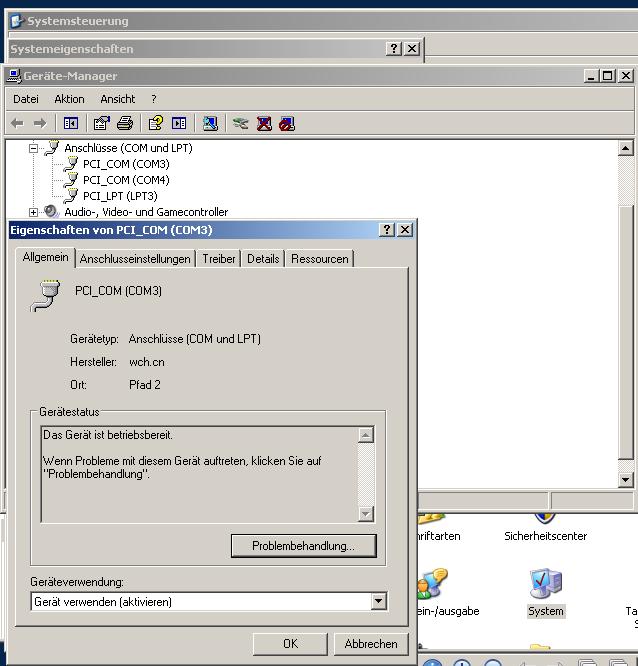
Unter Systemsteuerung -> System -> Gerätemanager können Sie sich über die korrekte Installation der Treiber überzeugen. COM3, COM4 und LPT3 wurden neu angelegt.
Danach funktionierten die seriellen Schnittstellen und einen alten Drucker konnte ich an der parallelen Schnittstelle ebenfalls betreiben.
